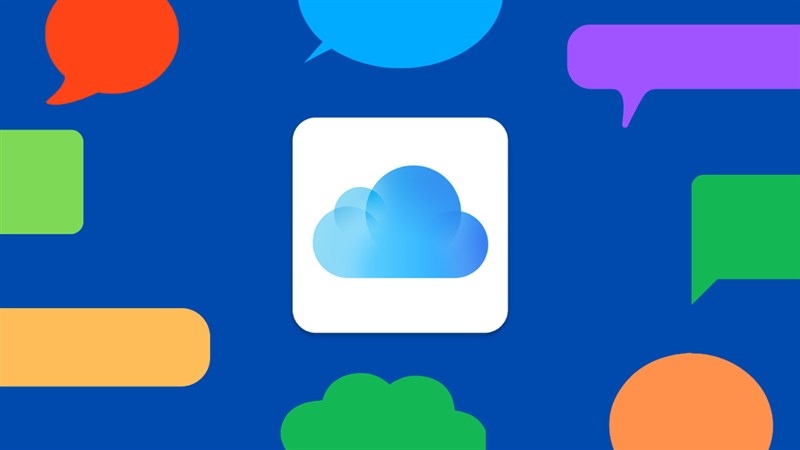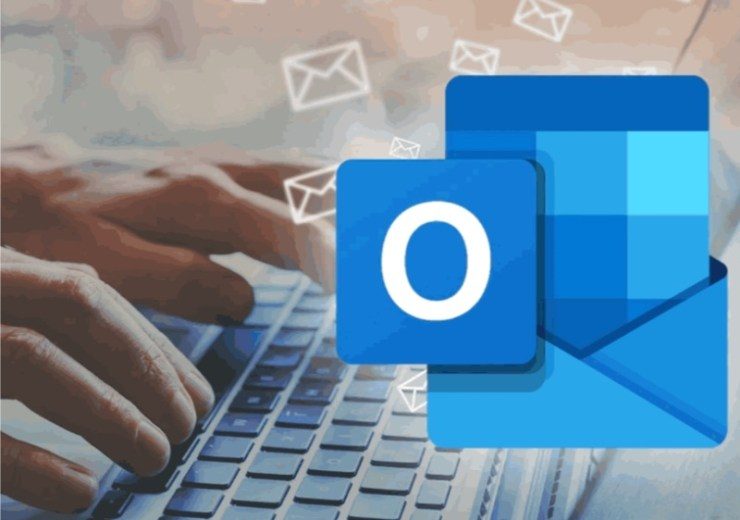Hướng Dẫn Cách Repair Windows 10 Để Khắc Phục Lỗi Hệ Thống
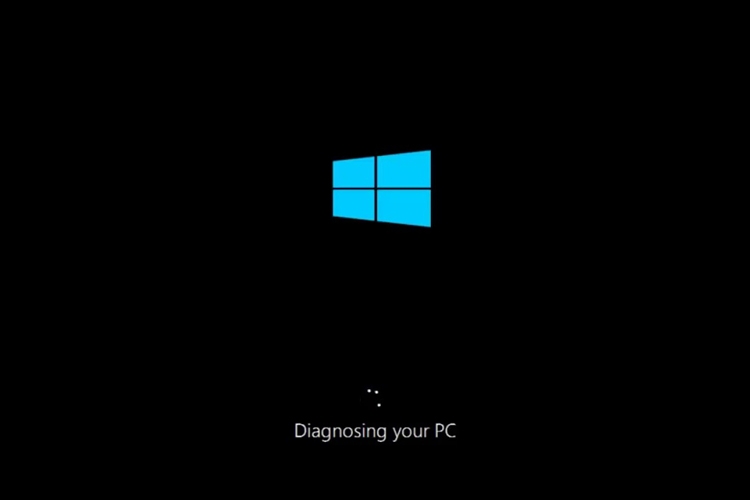
Khi hệ thống Windows 10 gặp quá nhiều lỗi vặt hoặc không thể khởi động, Repair Windows 10 là giải pháp hiệu quả giúp khắc phục nhanh chóng. Dưới đây là hướng dẫn chi tiết giúp bạn thực hiện thao tác này dễ dàng.
1. Startup Repair Là Gì?
Startup Repair là công cụ phục hồi tích hợp sẵn trong Advanced Startup Options của Windows, giúp sửa chữa các lỗi phần mềm hệ thống, đặc biệt khi máy không thể khởi động. Tuy nhiên, công cụ này không xử lý được lỗi phần cứng hay bảo vệ khỏi virus.
2. Hướng Dẫn Repair Windows 10 Chi Tiết
Bước 1: Truy Cập Advanced Startup Options
- Khởi động máy và nhấn phím F11 (tùy hãng sản xuất).
- Nếu không vào được, thử khởi động lại và giữ Shift trong khi chọn Restart từ menu Nguồn.
Bước 2: Chọn Troubleshoot
Khi màn hình Choose an option xuất hiện, nhấn vào Troubleshoot để tiếp tục.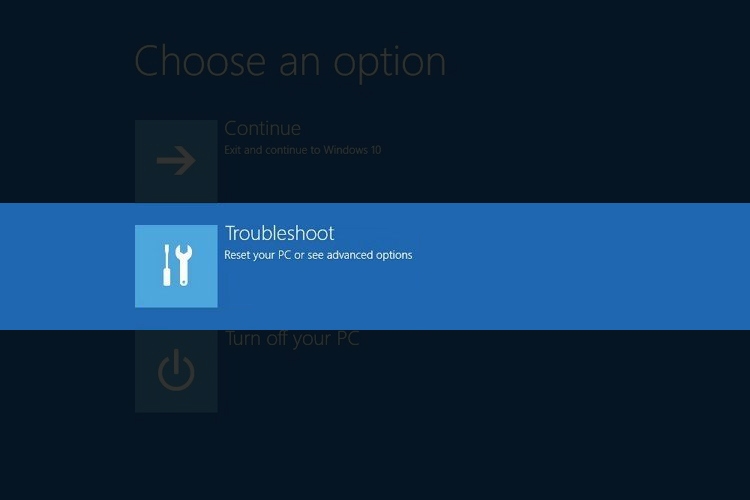
Bước 3: Chọn Advanced Options
Trong giao diện Troubleshoot, nhấn vào Advanced Options.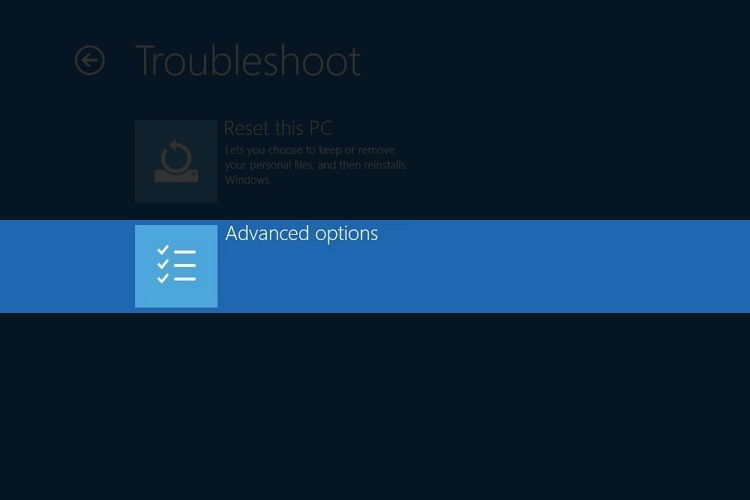
Bước 4: Chạy Startup Repair
Nhấp vào Startup Repair và chờ quá trình chuẩn bị Preparing Automatic Repair hoàn tất.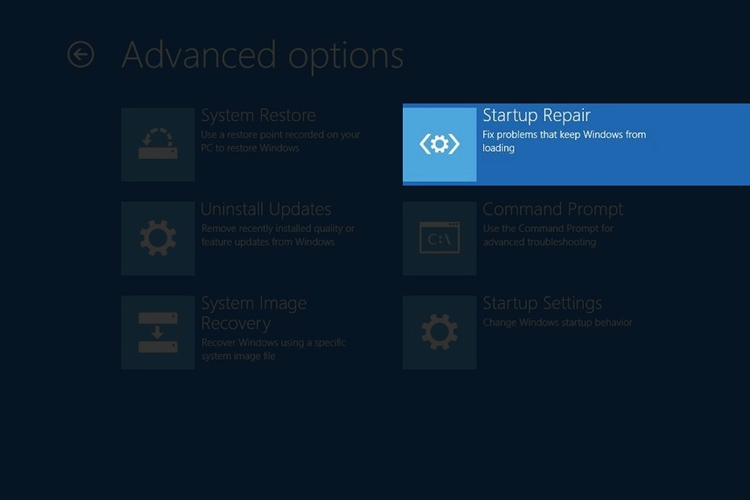
Bước 5: Nhập Mật Khẩu Windows
Nếu hệ thống yêu cầu, hãy nhập mật khẩu tài khoản Windows của bạn.
Bước 6: Chẩn Đoán Hệ Thống
Quá trình Diagnosing your PC sẽ bắt đầu, tự động kiểm tra và sửa chữa lỗi. Chờ đến khi hoàn tất và khởi động lại máy.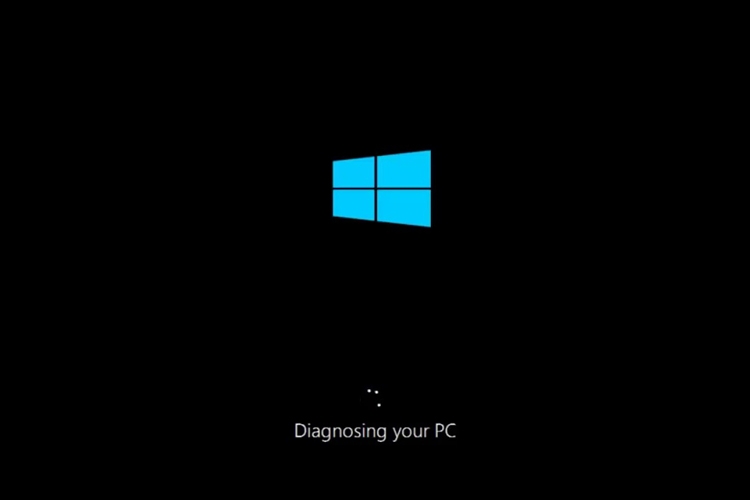
3. Những Lưu Ý Khi Chạy Repair Windows 10
- Không sửa được lỗi phần cứng: Startup Repair chỉ xử lý lỗi phần mềm.
- Không khôi phục dữ liệu cá nhân: Ảnh, tài liệu sẽ không bị ảnh hưởng nhưng cần sao lưu trước khi thực hiện.
- Thử nhiều lần nếu cần thiết: Nếu không thành công ngay lần đầu, thử lại 2-3 lần và khởi động lại máy.
- Kiểm tra nhật ký lỗi: Nếu không khắc phục được, hệ thống sẽ lưu tệp nhật ký tại:
C:\Windows\System32\Logfiles\Srt\SrtTrail.txt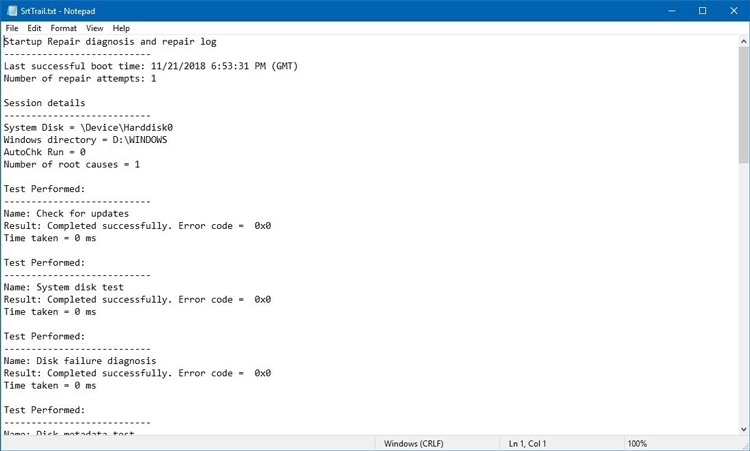
Với các bước hướng dẫn trên, bạn có thể dễ dàng sửa chữa các lỗi hệ thống của Windows 10. Ngoài ra, để tăng năng suất làm việc và bảo vệ dữ liệu tốt hơn, hãy khám phá Office 365 – giải pháp toàn diện với 1TB dung lượng lưu trữ đám mây và bộ công cụ văn phòng mạnh mẽ. Chúc bạn thành công! Nếu thấy bài viết hữu ích, hãy chia sẻ với bạn bè nhé!